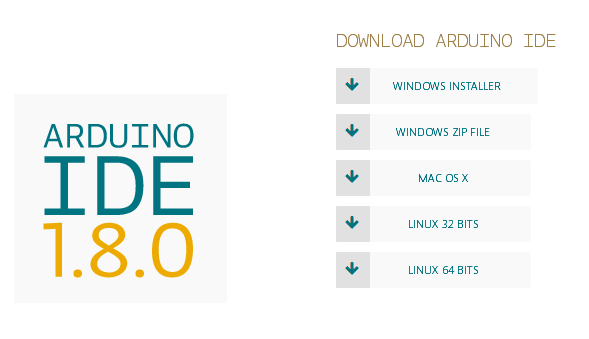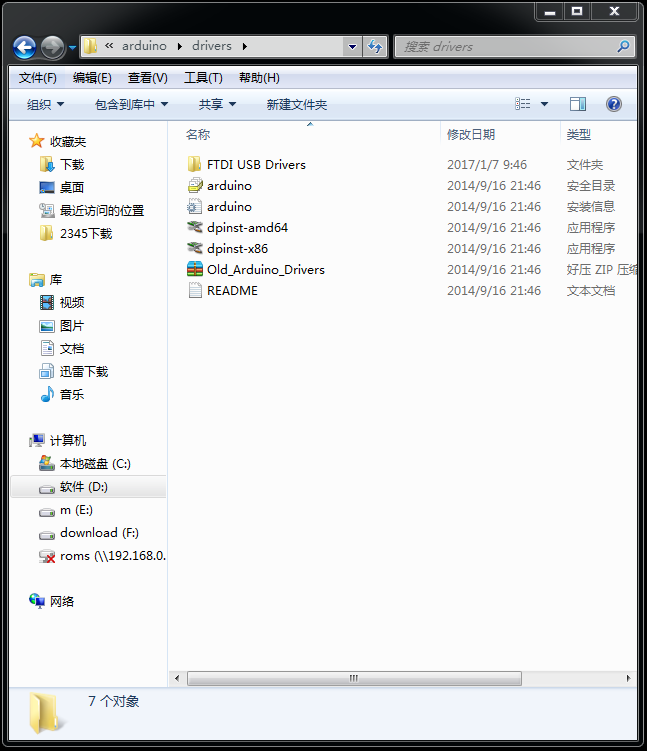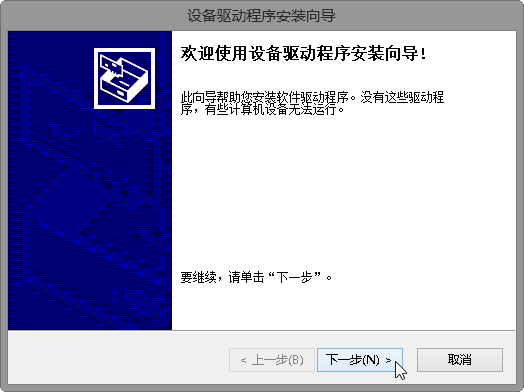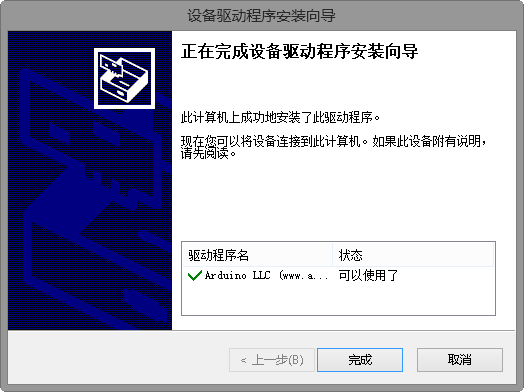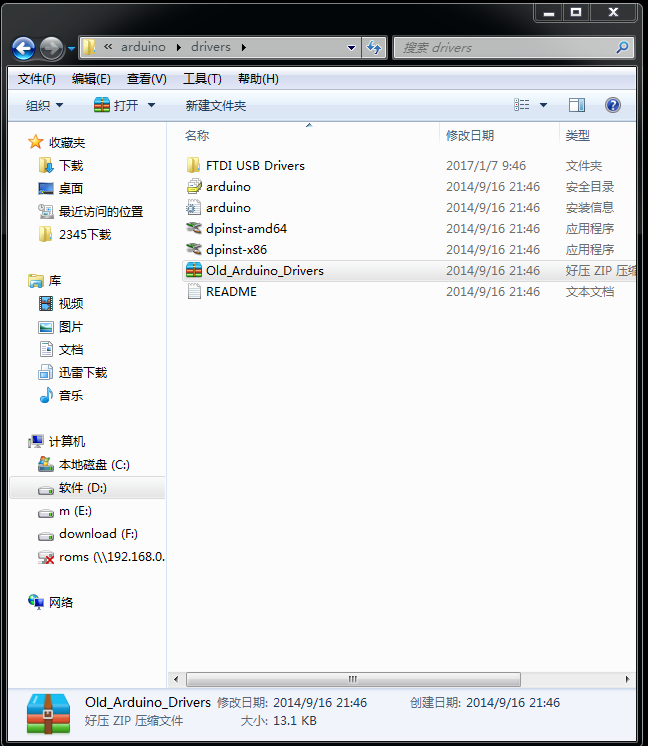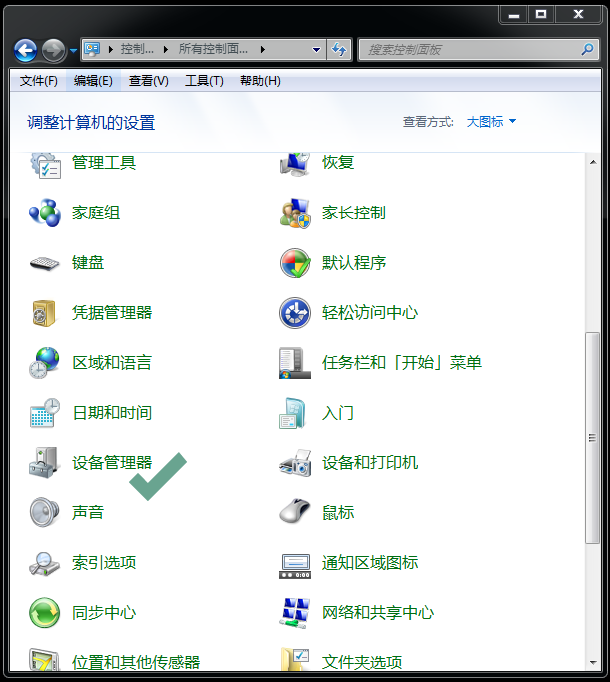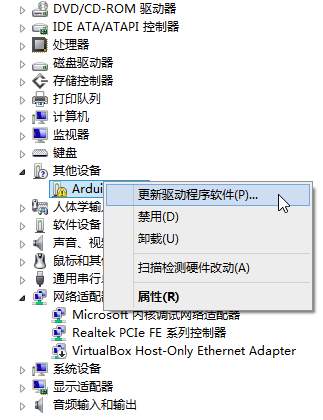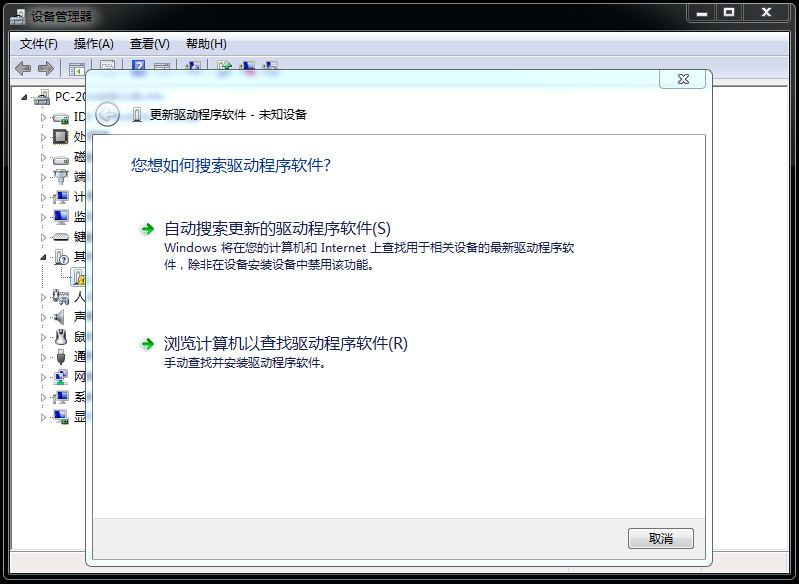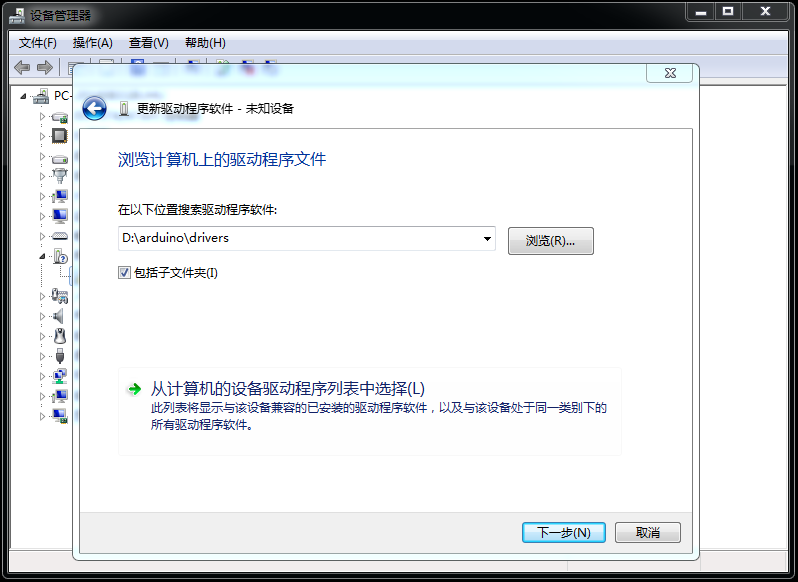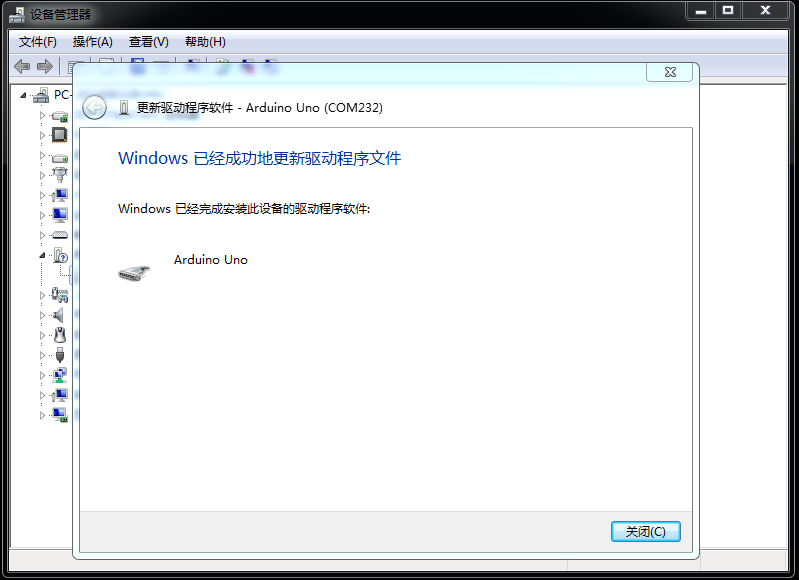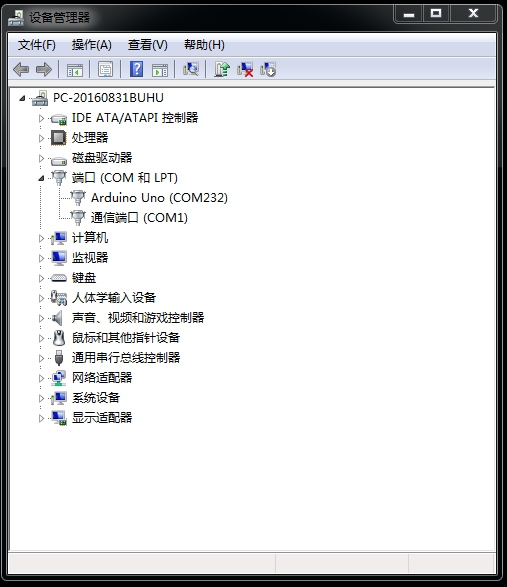“Arduino驱动的安装”的版本间的差异
来自YwRobot Studio Wiki
YWrobot WM(讨论 | 贡献) (创建页面,内容为“<br>Arduino驱动的安装<br> ==下载Arduino IDE==”) |
YWrobot WM(讨论 | 贡献) |
||
| 第1行: | 第1行: | ||
<br>Arduino驱动的安装<br> | <br>Arduino驱动的安装<br> | ||
==下载Arduino IDE== | ==下载Arduino IDE== | ||
| + | 打开网页输入网址 http://arduino.cc/en/Main/Software <br> | ||
| + | Arduino IDE老版本下载链接:https://www.arduino.cc/en/Main/OldSoftwareReleases#previous <br> | ||
| + | <br> | ||
| + | 进入到页面后,找到下图显示部分。<br> | ||
| + | [[文件:IDE download.png|center]]<br> | ||
| + | Windows用户,点击下载Windows(ZIPfile),如果Mac,Linux用户则选择相应的系统。<br> | ||
| + | 下载完成后,解压文件,把整个Arduino文件夹放到你电脑熟悉的位置,便于你之后查找。打开Arduino文件夹,就是下图看到的内容。 <br> | ||
| + | [[文件:IDE open.png|center]]<br> <br> | ||
| + | |||
| + | ==方法一:使用官方提供的一键安装程序安装== | ||
| + | |||
| + | 打开Arduino在你电脑上的位置<br> | ||
| + | 如果你的电脑是32位系统,就运行dpinst-x86.exe<br> | ||
| + | 如果是64位系统,就运行dpinst-amd64.exe<br> | ||
| + | 然后在弹出的对话框中点击“下一步”,即可完成安装,如下图:<br> | ||
| + | <br> | ||
| + | [[image:driver1.png|thumb|800px|center| driver1]] | ||
| + | <br> | ||
| + | [[image:driver2.png|thumb|800px|center| driver2]] | ||
| + | <br> | ||
| + | [[image:driver3.png|thumb|800px|center| driver3]] | ||
| + | <br> | ||
| + | |||
| + | |||
| + | |||
| + | ==方法二:传统的安装驱动的方法== | ||
| + | |||
| + | 第一步:如果你使用的是旧的板子,解压Old_Arduino_Drivers.zip | ||
| + | [[image:driver_1.png|thumb|800px|center| driver_1]] | ||
| + | <br> | ||
| + | |||
| + | 第二步:把USB一端插到UNO上,另一端连到电脑。连接成功后,UNO板的红色电源指示灯ON亮起。然后,打开控制面板,选择设备管理器。 | ||
| + | [[image:driver_2.png|thumb|800px|center| driver_2]] | ||
| + | <br> | ||
| + | |||
| + | 第三步:找到其它设备 -->Arduino-xx,右击选择更新驱动程序软件。 | ||
| + | [[image:driver_3.png|thumb|800px|center| driver_3]] | ||
| + | <br> | ||
| + | |||
| + | 第四步:在弹出的对话框中选择下面一项 --> 手动查找并安装驱动程序软件。 | ||
| + | [[image:driver_4.png|thumb|800px|center| driver_4]] | ||
| + | <br> | ||
| + | |||
| + | 第五步:打开到Arduino IDE安装位置,就是上面那个解压文件的位置,选择搜索路径到drivers,点击下一步。 | ||
| + | [[image:driver_5.png|thumb|800px|center| driver_5]] | ||
| + | <br> | ||
| + | |||
| + | 第六步:选择始终安装此驱动程序软件,直至完成。 | ||
| + | [[image:driver_6.png|thumb|800px|center| driver_6]] | ||
| + | <br> | ||
| + | |||
| + | 第七步:出现下图,说明驱动安装成功。 | ||
| + | [[image:driver_7.png|thumb|800px|center| driver_7]] | ||
| + | <br> | ||
| + | |||
| + | 第八步:此时,设备管理器端口会显示一个串口号。 | ||
| + | [[image:driver_8.png|thumb|800px|center| driver_8]] | ||
| + | <br> | ||
| + | |||
| + | ==可能遇到的问题== | ||
2016年7月26日 (二) 10:45的版本
Arduino驱动的安装
下载Arduino IDE
打开网页输入网址 http://arduino.cc/en/Main/Software
Arduino IDE老版本下载链接:https://www.arduino.cc/en/Main/OldSoftwareReleases#previous
进入到页面后,找到下图显示部分。
Windows用户,点击下载Windows(ZIPfile),如果Mac,Linux用户则选择相应的系统。
下载完成后,解压文件,把整个Arduino文件夹放到你电脑熟悉的位置,便于你之后查找。打开Arduino文件夹,就是下图看到的内容。
方法一:使用官方提供的一键安装程序安装
打开Arduino在你电脑上的位置
如果你的电脑是32位系统,就运行dpinst-x86.exe
如果是64位系统,就运行dpinst-amd64.exe
然后在弹出的对话框中点击“下一步”,即可完成安装,如下图:
方法二:传统的安装驱动的方法
第一步:如果你使用的是旧的板子,解压Old_Arduino_Drivers.zip
第二步:把USB一端插到UNO上,另一端连到电脑。连接成功后,UNO板的红色电源指示灯ON亮起。然后,打开控制面板,选择设备管理器。
第三步:找到其它设备 -->Arduino-xx,右击选择更新驱动程序软件。
第四步:在弹出的对话框中选择下面一项 --> 手动查找并安装驱动程序软件。
第五步:打开到Arduino IDE安装位置,就是上面那个解压文件的位置,选择搜索路径到drivers,点击下一步。
第六步:选择始终安装此驱动程序软件,直至完成。
第七步:出现下图,说明驱动安装成功。
第八步:此时,设备管理器端口会显示一个串口号。